【パターン図の作成】 ![]() (2002/5/15)
(2002/5/15)
まずはパターンの原画を作成することから始めなければなりません。
私がもっぱら使っている方法は、以前はレタリングとレジストペンで
直接描いていましたが、現在はパソコンのEDAツールで作成しています。
この方法にしてから、ICのピン間にパターンを通すのが苦も無くでき
るようになり、グッとアートワークが楽になりました。
一段とプリント板の精度レベルが上がり、かなり複雑な回路も難なく
プリント板にすることができる様になり、一層工作が好きになりました。
回路図も、このEDAツールで描けば修正も楽々です。
(1)EDAツールで回路図とパターン図を作成する。
通常回路図作成用EDAを使って回路図を作成すると、それからネット
リストを出力してPCB用EDAツールに読み込ませると、部品パターン図
の描画と接続関係を自動的に生成してくれます。
次にパターン図を作成するために、基板外形図を描き、そこに部品を
ドラッグドロップで移動して配置して行きます。
配置が完了すると、配線接続は、下図のようなラッツネットで表現されて
いますので、その接続関係を維持してパターンのルートを描画して行きます。
最近、私が使っているEDAツールは専らIVEX社のWinDraftとWinBoard
です。回路図作成用のWinDraftとパターン作成用のWinBoardが、お互い
に協調して実行するようになっていて、どちらかの変更を互いに更新
することが出来るようになっています。
詳しくは ECADのページを参照して下さい。
出来上がったパターン図は下図のような感じになります。
(2)パターン図を印刷出力する
印刷結果で直接感光できる様にするため、私はトレーシングペーパーを
印刷用紙として使っています。プリンタは最近のインクジェット方式のもの
では、原寸印刷で0.2mmのパターンが楽勝でできます。
レーザープリンタはベタの黒い部分が、トナー節約機能のお陰でかえって
薄くなってしまって透けてしまい、パターンがきれいに出来ません。
インクジェットプリンタでも、インクに顔料系のものを使っているプリンタで
ないとだめです。染料系のインクのプリンタの場合には、インクがはじかれて
しまってべたっとした印刷にはなりません。
またインクジェットプリンタの設定で、「普通紙で、濃い」という設定にすると
濃度の濃い印刷になってきれいな感光ができます。
下図はトレーシングペーパーに印刷出力したパターン図例です。ピン間でも
楽に通っています。またベタパターンも簡単に描画できるのでエッチングの
節約にもなり、グランドの強化にもなります。
最近インクジェットプリンタ用「OHPフィルム」を試してみました。
トレシーングペーパより扱いやすいです。 いくつかのメーカのものを試してみましたが
メーカによって印刷後のパターンの切れの善し悪しがあるようです。
表面がざらざらとしていますので、細いパターンがうまく印刷できるものとできないものが
あります。
またベタパターン部も表面のざらざら感が強い用紙は全体が薄くなってしまうので
きれいなベタパターンにならずエッチングしたあとがざらざらになってしまいます。
いくつか試した結果、Canon純正のBJ用OHPフィルムが一番結果が良いようでした。
これは当方のプリンタがCanon製だからかも知れません。
印刷設定は、OHPフィルムで濃度は最高にしています。
できあがったパターンで露光、エッチングした結果は、
仕上がりがトレーシングペーパよりパターンのエッジが滑らかなので、はるかにきれいに
仕上がることが判りました。
露光時間は意外にもあまり変わらないようで10分程度です。やや短くなった感じはします。
【旧版】その訳は、片面基板の場合には(自作は大部分片面基板でしょう)
CAD自慢の自動配線機能が十分性能を発揮出来ず、思うようなパ
ターン図が描けないからです。
いわばCADをお絵かきツールとして使っています。
それでも部品のパターンをライブラリとして登録出来ますし、ブロック
単位での保存や移動などとても便利で、単なるdrawソフトに比べれ
ば十分CADの機能が役立ちます。
【データ】 ★ HiWIRE用自作部品ライブラリ
上記ファイルはこれまでに私が作った部品集です。
使い方は、HiWIREと同じディレクトリに全て展開し、
Getコマンドで直接ファイル名を指定して呼び出します。
ファイル名.SC は回路図用部品 ファイル名.pb はパターン
用部品です。
また下記はライブラリとして使用可能な自作部品ライブラリ
です。
ダウンロードして解凍したあとHiWIREと同じディレクトリにコ
ピーして下さい。その後はLIBコマンドでこのファイル名を指定
すれば、本格的ライブラリとして便利に使う事が出来ます。
ライブラリは回路図用とパターン図用の2種類があります。
★ HiWIRE用自作部品ライブラリ(回路図用)
★ HiWIRE用自作部品ライブラリ(パターン図用)
また詳細はHiWIREのページをご覧下さい。
下図はパソコンでパターン図を描いている所です。
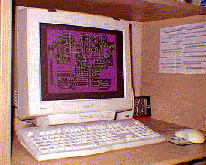
HiWIREで印刷する時、一寸細工をすると、ランドの中央に小さな
穴あけ用中心穴を出力することができます。
この中心の印があるとドリルで穴を空けるとき、ドリル刃の先端が
滑らず、きれいに中心に穴を空けることができます。
特にICなどの足が多く、しかも沢山ある時には正確に穴が空けら
れ実装もスムーズにできます。
【細工】
HiWIREの中にあるファイルで「Epson180.cfg」または
「Epson360.cfg」または「Necpr201.cfg」という名前のファイル
の下記部分を書き換えます。
(どちらにするかは使うプリンタで決める)
HOLECTRS=no ------> HOLECTRS=yes
これでランドのセンター穴用の出力が自動的にできます。
詳細はHiWIREのページをご覧下さい。